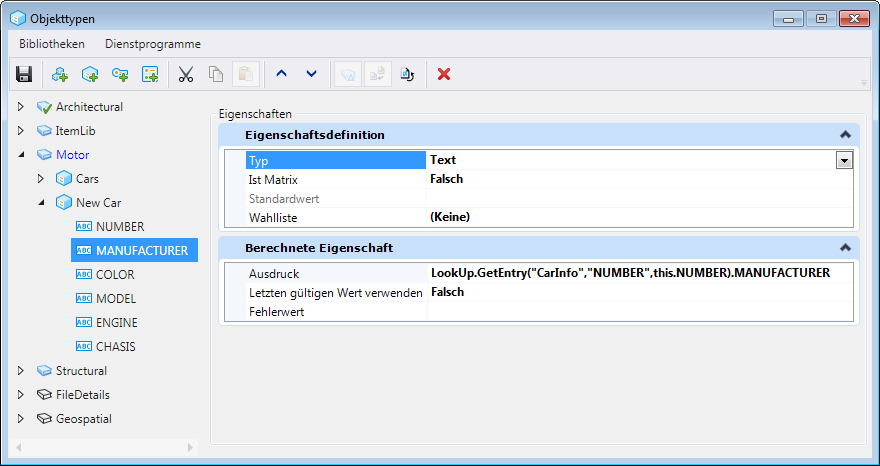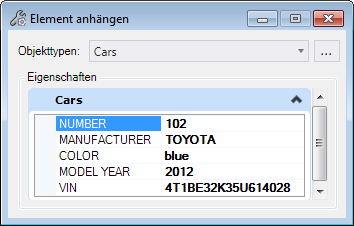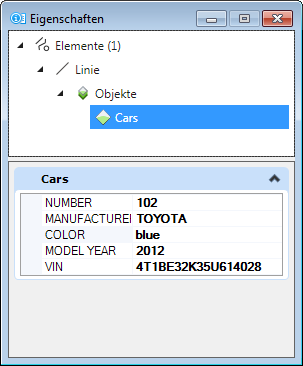Ausdrücke zum Ableiten von Daten aus Nachschlagetabellen
Nachschlagetabellen sind Listen von Daten, die einem Feld in Ihrer Projektdatenbank zugeordnet sind, normalerweise im Excel-Format. Sie können eine Ausdruckseingabe im Dialogfeld Objekttyp verwenden, um Daten aus Nachschlagetabellen in die Eigenschaftsdefinition des Objekttyps zu befüllen.
Verwenden Sie die folgende Ausdruckssyntax, um einer Nachschlagetabelle eine Eigenschaftsdefinition eines Objekttyps zuzuordnen:
LookUp.GetEntry ("Tabellenname", "NameSchlüsselspalte", this.WertSchlüsselspalte).Eigenschaftsname
- LookUp.GetEntry - Ermittelt die Eingabe von Daten aus der Excel-Nachschlagetabelle, auf welche die Konfigurationsvariable "ITEMTYPE_LOOKUP" verweist.
- Tabellenname - Name des Spreadsheets in der Excel-Datei, aus der Daten extrahiert werden.
- NameSchlüsselspalte- Name der Spalte, nach der im Excel-Spreadsheet gesucht werden soll
- WertSchlüsselspalte - Wert, der aus der Schlüsselspalte im Excel-Spreadsheet abgerufen werden soll. Dieser Parameter extrahiert Daten von der gesamten Zeile, in welcher der Wert in der Spalte gefunden wurde.
- Eigenschaftsname - Der Eigenschaftswert, der beim Wert in der Schlüsselspalte extrahiert wird.
Wenn der Eigenschaftsdefinition eines Objekts eine per Ausdruck zugeordnete Nachschlagetabelle hat, dann werden die Daten aus der Nachschlagetabelle in den Eigenschaften des Elements im Dialogfeld Eigenschaften angezeigt.
Die Verwendung von Nachschlagetabellen bietet folgende Vorteile:
Betrachten wir ein Beispiel, um dies zu veranschaulichen.
Nehmen wir mal die folgenden Informationen in einer Excel-Datei an:
- Öffnen Sie in der DGN-Datei das Dialogfeld "Konfigurationsvariablen" () und erstellen Sie eine neue Konfigurationsvariable "ITEMTYPE_LOOKUP".
- Verweisen Sie die Excel-Datei mit den obigen Daten auf diese neu erstellte Konfigurationsvariable.
- Öffnen Sie das Dialogfeld Objekttypen.
- Wählen Sie den gewünschten Objekttypen. Betrachten wir zum Beispiel einen Objekttyp namens Autos mit den Eigenschaftsdefinitionen NUMMER, HERSTELLER, FARBE, MODELL und FAHRGESTELLNUMMER.
- Wählen Sie die Eigenschaftsdefinition MANUFACTURER aus, und geben Sie die folgenden Ausdrücke in das Feld Ausdruck des Abschnitts "Berechnete Eigenschaft" ein:
- Wählen Sie das gewünschte Element aus und hängen Sie das Objekt Autos daran an.
- Im Funktionseinstellungsfenster Objekt anhängen wird ein Dropdown-Menü im Feld NUMMER angezeigt, das die Werte in der Spalte NUMMER der Nachschlagetabelle anzeigt.
- Wählen Sie das gewünschte Nummer aus. Nehmen wir mal an, 102.
- Klicken Sie mit der rechten Maustaste auf das Element und wählen Sie "Eigenschaften" aus, um das Dialogfeld Eigenschaften zu öffnen.